2023-07-12 246
win10开机提示无效的分区表怎么解决:
在开机的时候按F8进入到安全模式,在疑难解答界面中,选择高级选项。
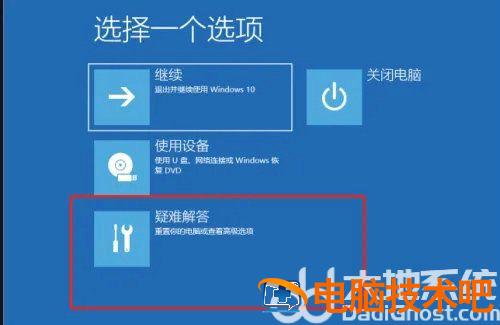
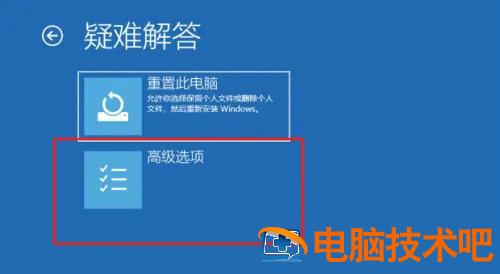
在高级选项界面中,启动设置点击重启,选择命令提示符,在界面输入bootrec /fixmbr等待进程即可。
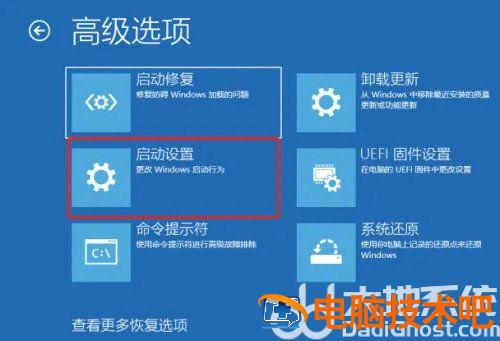

选择硬盘点击rebuild master boot record(MBR)。
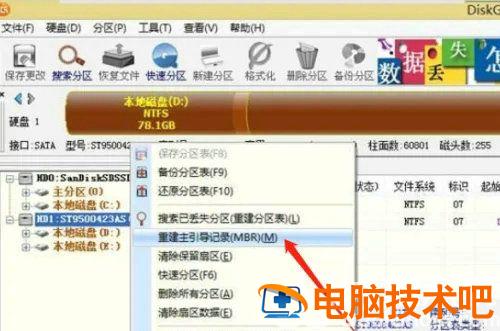
在弹出的对话框中,点击“是”,重启电脑进入即可。
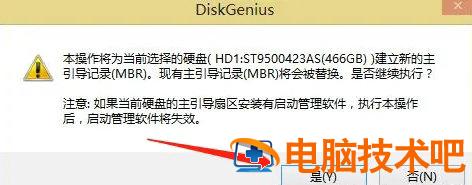
以上就是win10开机提示无效的分区表怎么解决 win10开机提示无效的分区表解决方案的内容分享了。
原文链接:https://000nw.com/16186.html
=========================================
https://000nw.com/ 为 “电脑技术吧” 唯一官方服务平台,请勿相信其他任何渠道。
系统教程 2023-07-23
电脑技术 2023-07-23
应用技巧 2023-07-23
系统教程 2023-07-23
系统教程 2023-07-23
软件办公 2023-07-11
软件办公 2023-07-11
软件办公 2023-07-12
软件办公 2023-07-12
软件办公 2023-07-12
扫码二维码
获取最新动态
